Commodore 64 bio je jedan od najprodavanijih kućaračunalni sustavi svog vremena. Nažalost, to vrijeme je već prošlo, a stroj više nije u proizvodnji. Jedini način uživanja u modernom vremenu je emulacija.
Na Linuxu možete igrati Commodore 64 igre putem Vice emulatora. U ovom ćemo vam vodiču predstaviti kako postaviti C64 emulaciju, kako spremiti igru, konfigurirati joysticke i još mnogo toga!
Bilješka: Savjeti za ovisnost ni na koji način ne potiču ili ne odobravaju ilegalno preuzimanje ili distribuciju ROM datoteka za Commodore 64. Ako odlučite instalirati Vice, koristite svoje vlastite ROM-ove za igre legalnim putem.
Instalirajte Vice emulator na Linux
Vice emulator podržava širok izborLinux operativni sustavi kroz svoje spremište softvera. Konkretno, aplikacija podržava Ubuntu, Debian i Fedora u njihovim službenim spremištima softvera. Uz to, aplikaciju je lako instalirati na svim Linux distribucijama putem Flatpaka.
Da biste instalirali Vice emulator na vaš Linux operativni sustav po izboru, otvorite prozor terminala pritiskom Ctrl + Alt + T ili Ctrl + Shift + T na tipkovnici. Zatim slijedite upute naredbenog retka ispod koje odgovaraju Linux operativnom sustavu koji koristite.
Napomena: za najbolje rezultate pomoću aplikacije Vice, instalirajte Flatpak verziju. Početnicima je mnogo lakše i ne zahtijeva nikakvu konfiguraciju.
Ubuntu
sudo apt install vice cd /tmp wget http://www.zimmers.net/anonftp/pub/cbm/crossplatform/emulators/VICE/vice-2.4.tar.gz tar xvf vice-2.4.tar.gz cd /tmp/vice-2.4/data/C64 cp chargen kernal basic /usr/lib/vice/C64/
Debian
Morate omogućiti spremište softvera "Contrib" u Debian Linuxu prije nego što pokušate instalirati Vice. Da biste omogućili "Contrib", otvorite svoju izvornu datoteku u Nano-u.
sudo nano -w /etc/apt/sources.list
U datoteci pronađite "glavni" i odmah nakon njega stavite "doprinos". To bi trebalo izgledati na sljedećoj snimci zaslona.
Nakon dodavanja "doprinosa" izvornoj datoteci, spremite uređivanje u Nano pritiskom Ctrl + O, Zatim pokrenite Ažuriraj naredba.
sudo apt update
Napokon, instalirajte i konfigurirajte Vice sa sljedećim naredbama.
sudo apt-get install vice cd /tmp wget http://www.zimmers.net/anonftp/pub/cbm/crossplatform/emulators/VICE/vice-2.4.tar.gz tar xvf vice-2.4.tar.gz cd /tmp/vice-2.4/data/C64 cp chargen kernal basic /usr/lib/vice/C64/
Fedora
Instaliranje Vice-a na Fedora Linux znači omogućavanje RPM Fusion Nonfree softverskog spremišta. Da biste saznali kako omogućiti RPM Fusion na Fedora Linuxu, slijedite naš vodič ovdje.
Jednom kada je RPM Fusion omogućen na vašem Fedora Linux računalu, Vice emulator se lako instalira sa sljedećom naredbom.
sudo dnf install vice
OpenSUSE
Od sada Vice emulatora nemapodrška za OpenSUSE Linux, a čini se da se to uskoro neće promijeniti. Ne brini! Moguće je uživati u ovom programu na SUSE slijedeći Flatpak upute!
Flatpak
Emulator Vice nalazi se na Flathubu dostupan zainstalacija kao Flatpak. Da biste ga instalirali, osigurajte da imate omogućeno vrijeme rada Flatpak na vašem Linux računalu. Kad to učinite, koristite sljedeće naredbe za instaliranje programa.
flatpak remote-add --if-not-exists flathub https://flathub.org/repo/flathub.flatpakrepo
flatpak install flathub net.sf.VICE
Korištenje Vice
Vice emulator, kao i sve emulacijske aplikacije na Linuxu, zahtijeva ROM datoteku za učitavanje softvera. Da biste pokrenuli emulator C64 Vice, pritisnite Alt + F2 na tipkovnici kako biste otvorili prozor za brzo pokretanje. Zatim upišite naredbu u okvir za pokretanje kako biste pristupili emularu.
x64
Alternativno, otvorite Vice emulator u C64 modu tako da otvorite "Igre" u izborniku svoje aplikacije i potražite Commodore 64 ili Vice (C64).
Kada je Vice emulator otvoren i u C64 načinu, preuzmite svoj omiljeni igrački ROM na svoje Linux računalo i pripremite se za rad. Zatim pritisnite Alt + A na tipkovnici za pokretanje dijaloškog okvira otvorene datoteke.

Potražite C64 ROM datoteku na vašem Linux računalu,odaberite ga mišem u korisničkom sučelju i kliknite gumb "Autostart" da biste ga automatski učitali u emulator. Čim se učita ROM datoteka, vaš bi softver trebao biti spreman za upotrebu.
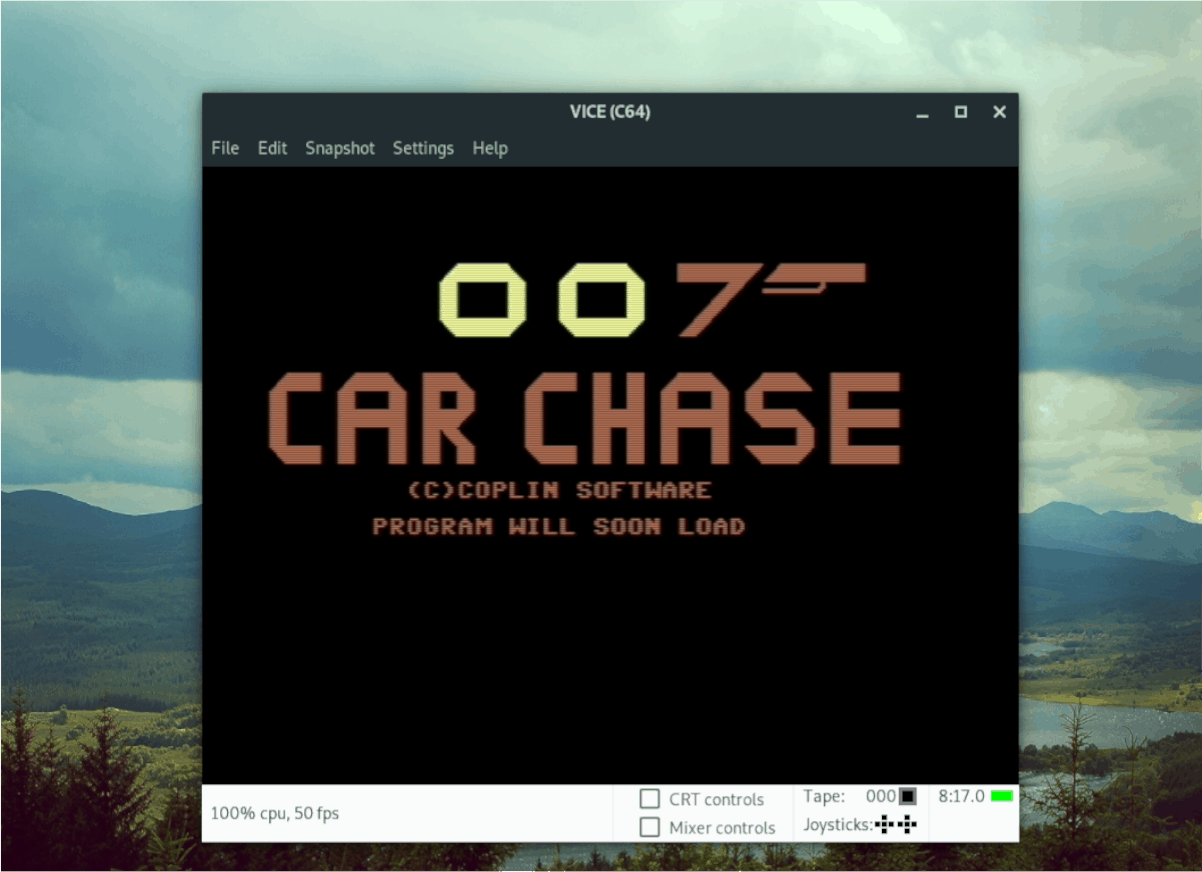
Spremanje / Učitavanje igara
Trebate spremiti igru Commodore 64? Evo kako to učiniti Prvo kliknite na izbornik "Snapshot". Zatim, jednom u izborniku, potražite gumb "Quicksave Snapshot" i kliknite ga. Vaša će se igra odmah spasiti.
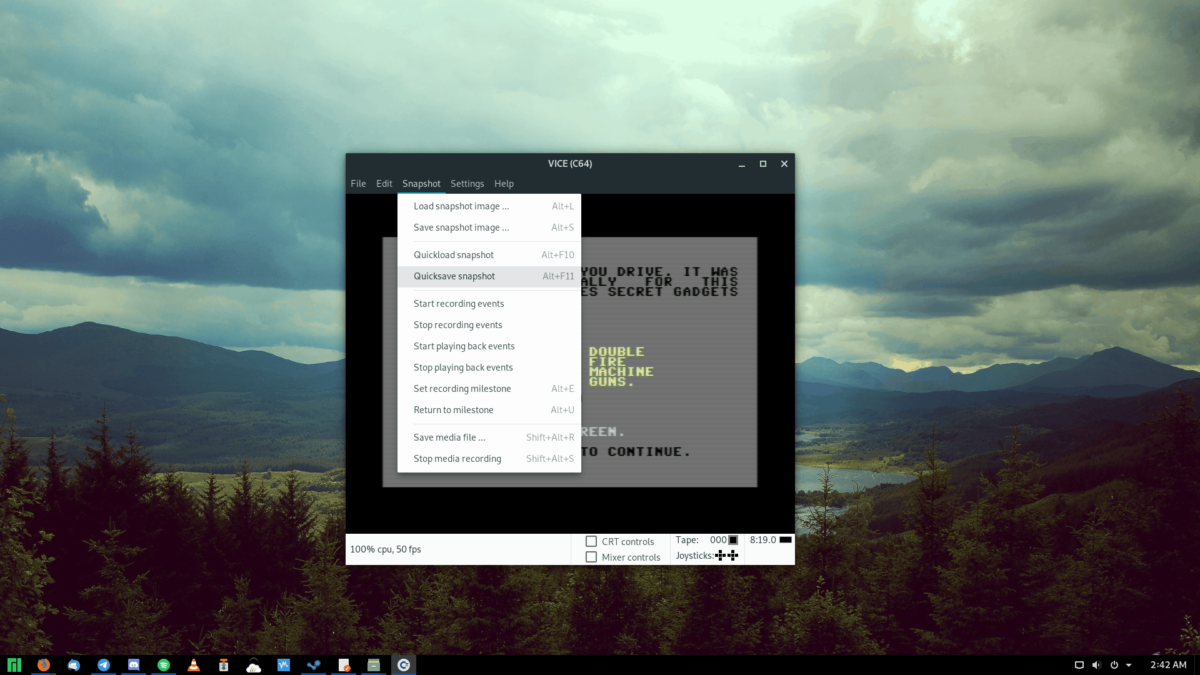
Da biste učitali spremljenu igru, otvorite "Snimak"izbornika i potražite gumb "Brzi unos snimke". Odaberite ga mišem. Čim se pomoću miša odabere mogućnost "Quickload Snapshot", spremanje igara učitava se u emulator.
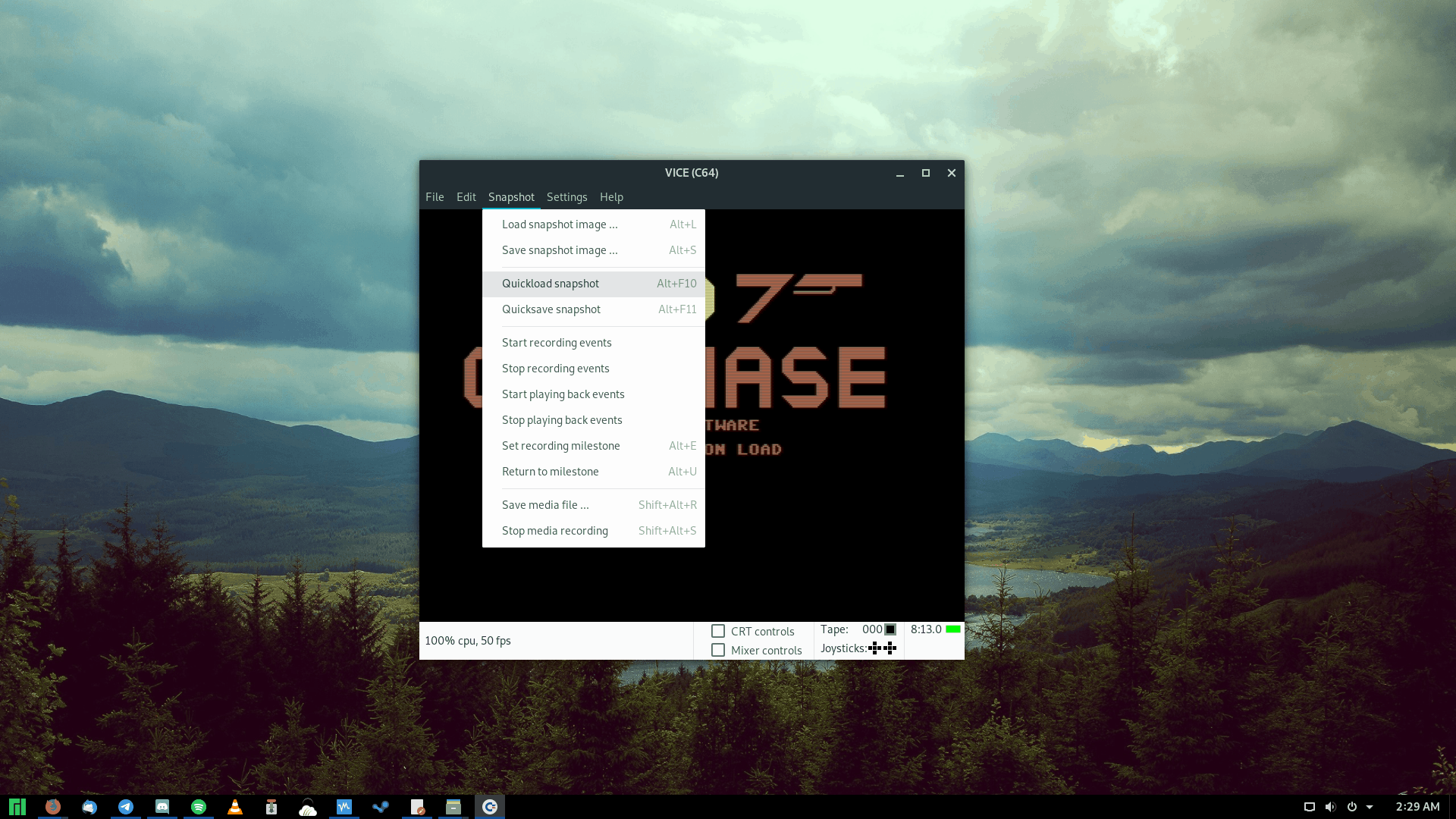
Konfigurirajte džojstik / kontroler
Želite konfigurirati svoj kontroler za upotrebuFunkcija joystick-a na Vice emulatoru? Kliknite izbornik "Postavke". Zatim pronađite gumb "Postavke" i odaberite ga kako biste otvorili konfiguracijsko područje Vice emulatora.
U Viceovu području "Postavke" pronađite "Uređaji za unos" i dvokliknite ga. Zatim odaberite "Postavke upravljačke palice".
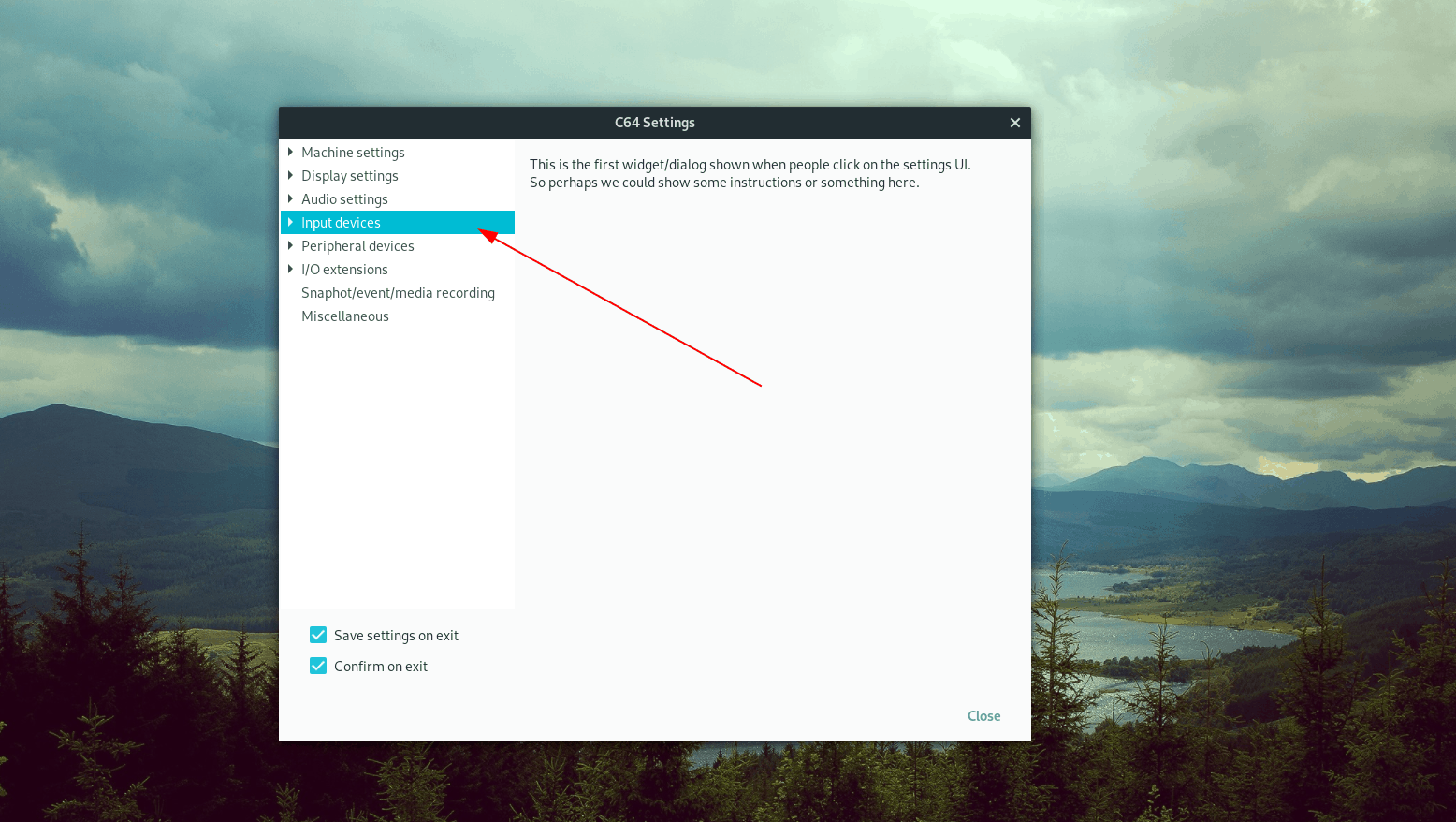
Unutar postavke "Joystick Settings" pronađite "Joystick # 1",i postavite padajući gumb na kontroler igara, tipkovnicu ili USB upravljačku tipku. Zatim kliknite padajući izbornik "Userport Joystick # 1" i postavite ga na "keyset A."
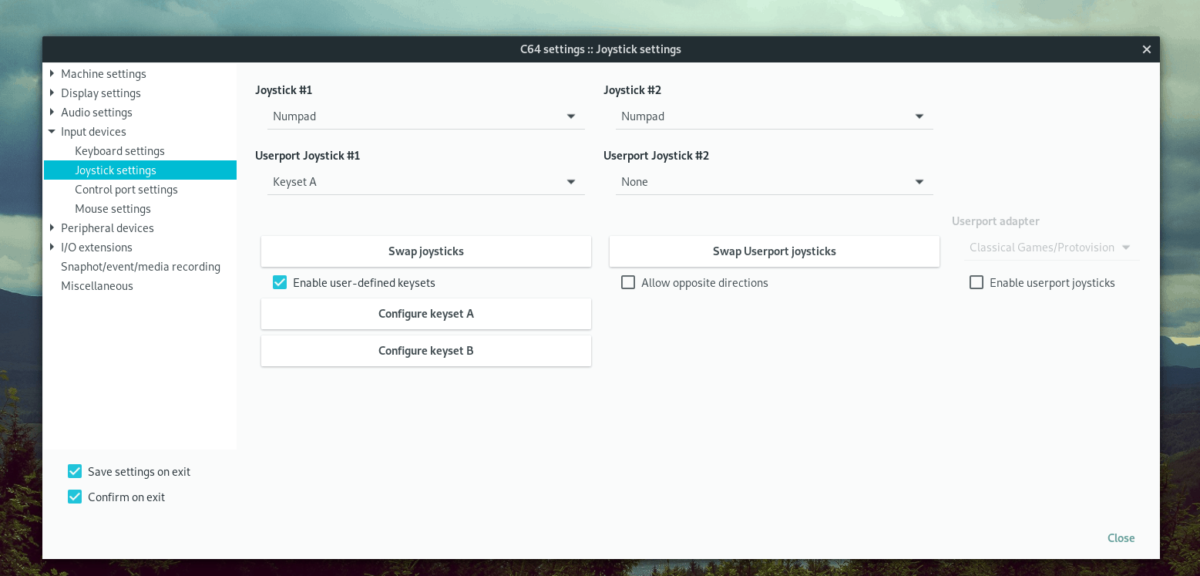
Nakon što ste podesili "Userport Joystick # 1" na "keyset A", pronađite gumb "Configure keyset A" i kliknite ga mišem. Odatle upotrijebite sučelje za konfiguriranje gumba na upravljačkoj ručici.
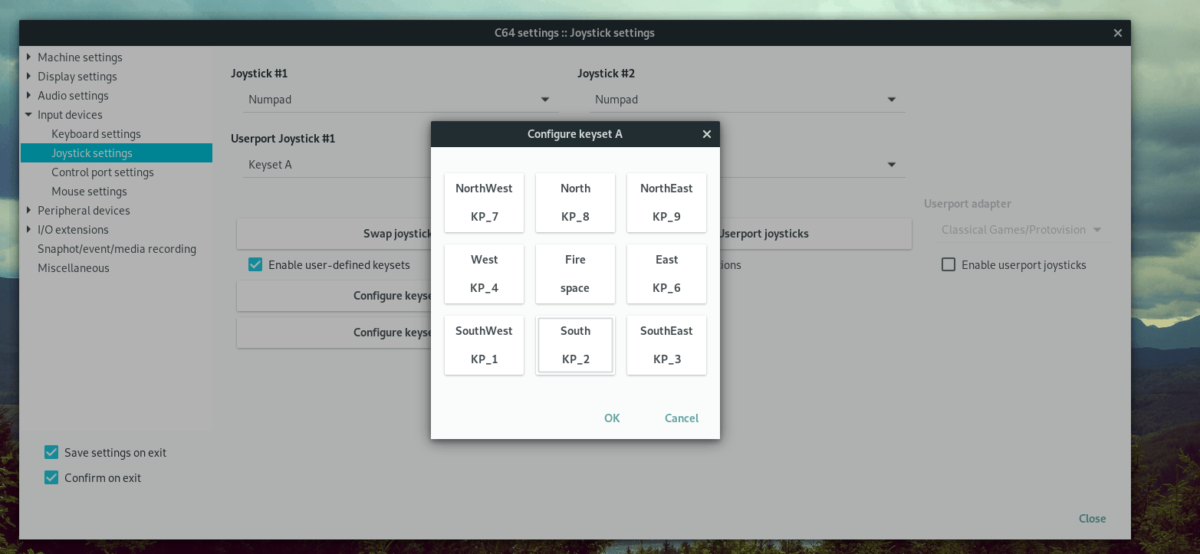













komentari